解决Win7默认网关不可用的窍门(如何修复Win7网络连接问题)
在使用Windows7操作系统时,有时可能会遇到默认网关不可用的问题,导致无法正常连接到互联网。这是一个常见的网络连接问题,但是通过一些简单的方法,您可以快速解决这个问题。本文将介绍一些解决Win7默认网关不可用的窍门,帮助您重新恢复网络连接。
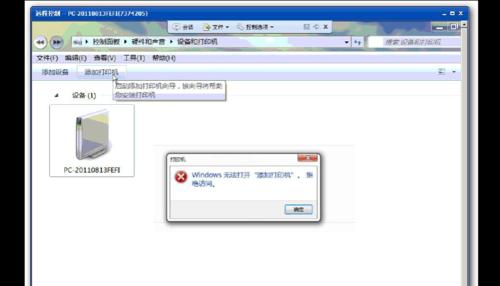
1.检查网络连接状态
通过点击任务栏右下角的网络图标,可以查看当前的网络连接状态。如果显示为“无法访问的默认网关”,则表明存在问题。接下来,我们需要逐步排除故障的原因。
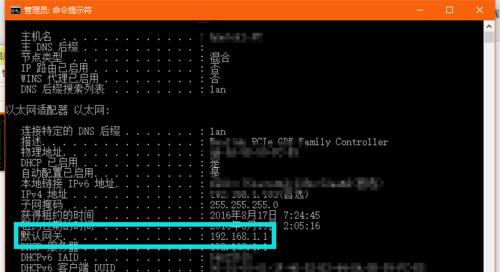
2.重启路由器和调制解调器
有时候,路由器或调制解调器可能出现故障,导致默认网关不可用。您可以尝试重启这些设备,等待几分钟后再次连接网络,看是否问题得到解决。
3.确认网络适配器驱动程序是否正常
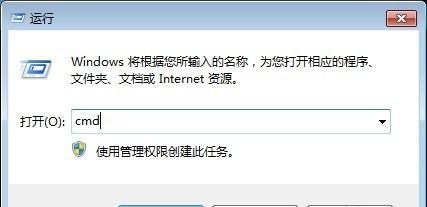
网络适配器驱动程序是连接电脑和网络的桥梁,如果驱动程序出现问题,就会导致默认网关不可用。您可以通过打开设备管理器,找到网络适配器,检查其状态。如果存在驱动程序问题,您可以尝试更新或重新安装驱动程序。
4.重置TCP/IP协议栈
Win7默认网关不可用问题可能是由于TCP/IP协议栈的错误配置引起的。您可以通过打开命令提示符,输入“netshintipreset”命令来重置TCP/IP协议栈。重启计算机后,再次连接网络,看是否问题得到解决。
5.检查防火墙设置
防火墙设置也可能导致默认网关不可用。您可以通过打开控制面板,找到Windows防火墙,并检查其设置。确保防火墙没有阻止网络连接。
6.清除DNS缓存
DNS缓存可能会导致网络连接问题。您可以打开命令提示符,输入“ipconfig/flushdns”命令来清除DNS缓存。重新连接网络,看是否问题得到解决。
7.检查网络电缆连接
有时候,网络电缆可能松动或损坏,导致默认网关不可用。您可以检查电缆连接是否牢固,并尝试更换一根新的电缆。
8.禁用并重新启用网络适配器
禁用并重新启用网络适配器可以帮助解决一些网络连接问题。您可以通过打开网络连接设置,找到适配器,右键点击禁用,然后再次右键点击启用。
9.检查IP地址和子网掩码设置
错误的IP地址和子网掩码设置也可能导致默认网关不可用。您可以通过打开控制面板,找到网络和共享中心,点击“更改适配器设置”,然后右键点击网络适配器,选择“属性”,找到“Internet协议版本4(TCP/IPv4)”,点击“属性”来检查IP地址和子网掩码的设置。
10.更新操作系统和网络驱动程序
确保您的Windows7操作系统和网络驱动程序都是最新版本。有时候,老旧的软件版本可能会导致网络连接问题。
11.检查第三方安全软件
某些第三方安全软件可能会干扰网络连接。您可以尝试暂时禁用这些软件,然后重新连接网络,看是否问题得到解决。
12.运行网络故障排除工具
Windows7提供了网络故障排除工具,可以帮助您自动诊断和修复网络连接问题。您可以通过打开控制面板,找到“网络和共享中心”,点击“故障排除”来运行该工具。
13.运行系统文件检查工具
Win7系统文件的损坏可能会导致默认网关不可用。您可以通过打开命令提示符,输入“sfc/scannow”命令来运行系统文件检查工具,修复损坏的系统文件。
14.重置网络设置
如果以上方法都没有解决问题,您可以尝试重置网络设置。通过打开控制面板,找到“网络和共享中心”,点击“更改适配器设置”,右键点击网络适配器,选择“属性”,找到“Internet协议版本4(TCP/IPv4)”,点击“属性”,然后选择“使用下面的DNS服务器地址”,输入8.8.8.8为首选DNS服务器地址,8.8.4.4为备选DNS服务器地址。
15.寻求专业帮助
如果您尝试了以上所有方法仍然无法解决Win7默认网关不可用的问题,建议您寻求专业的技术支持或联系您的网络服务提供商,寻求进一步的帮助和指导。
Win7默认网关不可用是一个常见的网络连接问题,但是通过一些简单的方法可以解决。本文介绍了15个窍门,包括检查网络连接状态、重启路由器和调制解调器、确认网络适配器驱动程序、重置TCP/IP协议栈等。希望这些方法能帮助您快速恢复网络连接,并享受畅快的上网体验。记住,如果问题无法解决,不要犹豫寻求专业帮助。
- 笔记本外星人优化教程(提升性能、延长续航、优化游戏设置,一键搞定!)
- 红米4手机质量怎么样?(深入评估红米4手机的性能和可靠性)
- 使用WinPE制作U盘安装教程(轻松学习WinPE制作U盘安装,解决电脑系统安装难题)
- 解决Win7默认网关不可用的窍门(如何修复Win7网络连接问题)
- 交换机的作用与功能(网络通信中的关键角色)
- 联想G400s装系统教程(轻松教你完成G400s的系统安装)
- JVC85究竟如何?(全面解读JVC85的性能与特点)
- Win10如何使用U盘安装Win7系统(详细教程和步骤,让你轻松实现系统降级)
- 佳能胶片机的优劣分析(探究佳能胶片机的特点、性能和用户体验)
- 用U盘安装系统的详细教程(轻松学会使用U盘安装系统)
- 如何设置两个无线路由器的密码(简单步骤保护网络安全)
- 用U大侠制作启动盘,轻松搞定系统安装(教你如何利用U大侠制作启动盘,快速安装系统)
- 奇迹Pro(探索奇迹Pro的性功能和无限潜力)
- 如何解决电脑卡顿问题(有效提升电脑性能,让你的电脑运行更顺畅)
- 美图电话T8(探索美图电话T8的功能和性能,为您提供全面的评估)
- 如何开启防火墙端口(简单教程帮你轻松解决网络连接问题)